아두이노 우노 R4 RS232
이 튜토리얼에서는 Arduino UNO R4와 RS232 통신을 사용하는 방법을 배웁니다. 다음을 다룰 것입니다:
- Arduino UNO R4와 TTL-to-RS232 모듈 연결 방법
- TTL-to-RS232 모듈을 통해 시리얼 장치로부터 데이터를 수신하도록 Arduino UNO R4를 프로그래밍하는 방법
- TTL-to-RS232 모듈을 통해 시리얼 장치로 데이터를 보내도록 Arduino UNO R4를 프로그래밍하는 방법
이 튜토리얼은 하드웨어 Serial과 SoftwareSerial 모두를 사용하는 방법에 대해 안내합니다.
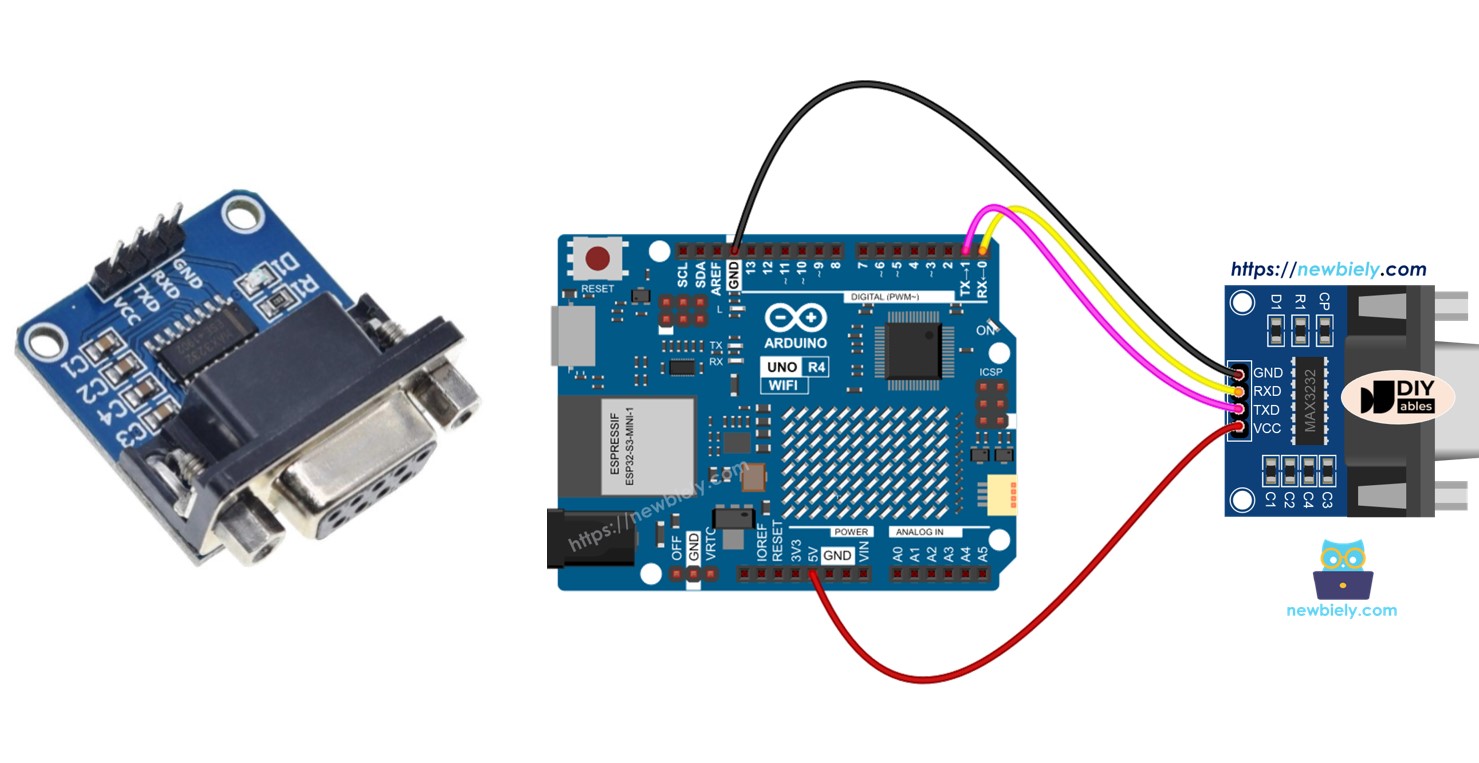
준비물
| 1 | × | Arduino UNO R4 WiFi or Arduino UNO R4 Minima | ||
| 1 | × | (또는) DIYables STEM V4 IoT, Compatible with Arduino Uno R4 WiFi | 쿠팡 | 아마존 | |
| 1 | × | USB 케이블 타입-A to 타입-C (USB-A PC용) | 쿠팡 | 아마존 | |
| 1 | × | USB 케이블 타입-C to 타입-C (USB-C PC용) | 아마존 | |
| 1 | × | TTL-RS232 변환 모듈 | 쿠팡 | 아마존 | |
| 1 | × | 점퍼케이블 | 쿠팡 | 아마존 | |
| 1 | × | (옵션) USB to RS232 Cable | 쿠팡 | 아마존 | |
| 1 | × | (옵션) USB to RS232 Converter | 쿠팡 | 아마존 | |
| 1 | × | (옵션) RS232 Gender Changer | 아마존 | |
| 1 | × | (추천) 아두이노 우노 R4용 스크루 터미널 블록 쉴드 | 쿠팡 | 아마존 | |
| 1 | × | (추천) 아두이노 우노 R4용 브레드보드 쉴드 | 쿠팡 | 아마존 | |
| 1 | × | (추천) 아두이노 우노 R4용 케이스 | 쿠팡 | 아마존 | |
| 1 | × | (추천) 아두이노 우노 R4용 전원 분배기 | 쿠팡 | 아마존 | |
| 1 | × | (추천) 아두이노 우노용 프로토타이핑 베이스 플레이트 & 브레드보드 키트 | 아마존 |
TTL에서 RS232 모듈에 대하여
Arduino UNR R4에서 Serial.print(), Serial.read(), Serial.write() 함수를 사용할 때, TX 핀을 통해 데이터를 전송하거나 RX 핀에서 데이터를 수신합니다. 이 핀의 신호는 TTL 레벨로, 먼 거리로 전송될 수 없습니다. 더 긴 거리에서 통신하려면 TTL 신호를 RS232, RS485, 또는 RS422 신호로 변환해야 합니다.
TTL-to-RS232 모듈은 TTL 신호를 RS232 신호로 변환하며, 반대로도 수행합니다.
핀아웃
RS232에서 TTL로 변환 모듈은 두 가지 유형의 연결을 특징으로 합니다:
- 아두이노 UNO R4에 연결되는 TTL 인터페이스는 4개의 핀을 가지고 있습니다:
- VCC 핀: 전원 핀입니다. VCC(5V/3.3V)에 연결하세요.
- GND 핀: 전원 핀입니다. GND(0V)에 연결하세요.
- RXD 핀: 데이터 핀입니다. 아두이노 UNO R4의 RX 핀에 연결하세요.
- TXD 핀: 데이터 핀입니다. 아두이노 UNO R4의 TX 핀에 연결하세요.
- RS232 인터페이스는 DB9 여성 D-Sub 커넥터를 가지고 있습니다. 이것을 시리얼 디바이스에 연결하세요.

선연결
- 하드웨어 시리얼을 사용하는 경우, 여기에 배선도입니다.
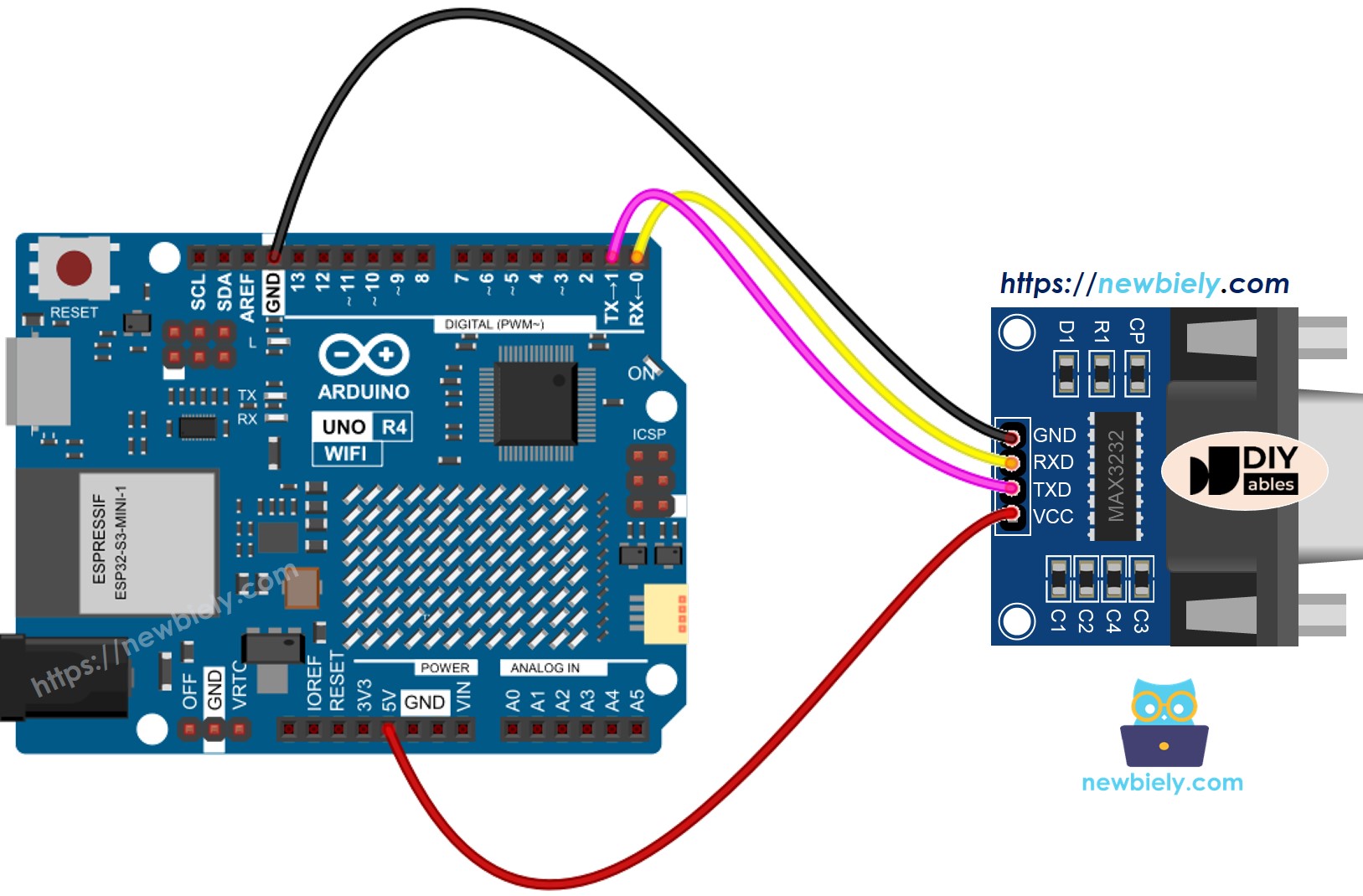
이 이미지는 Fritzing을 사용하여 만들어졌습니다. 이미지를 확대하려면 클릭하세요.
- 소프트웨어 시리얼을 사용하는 배선도
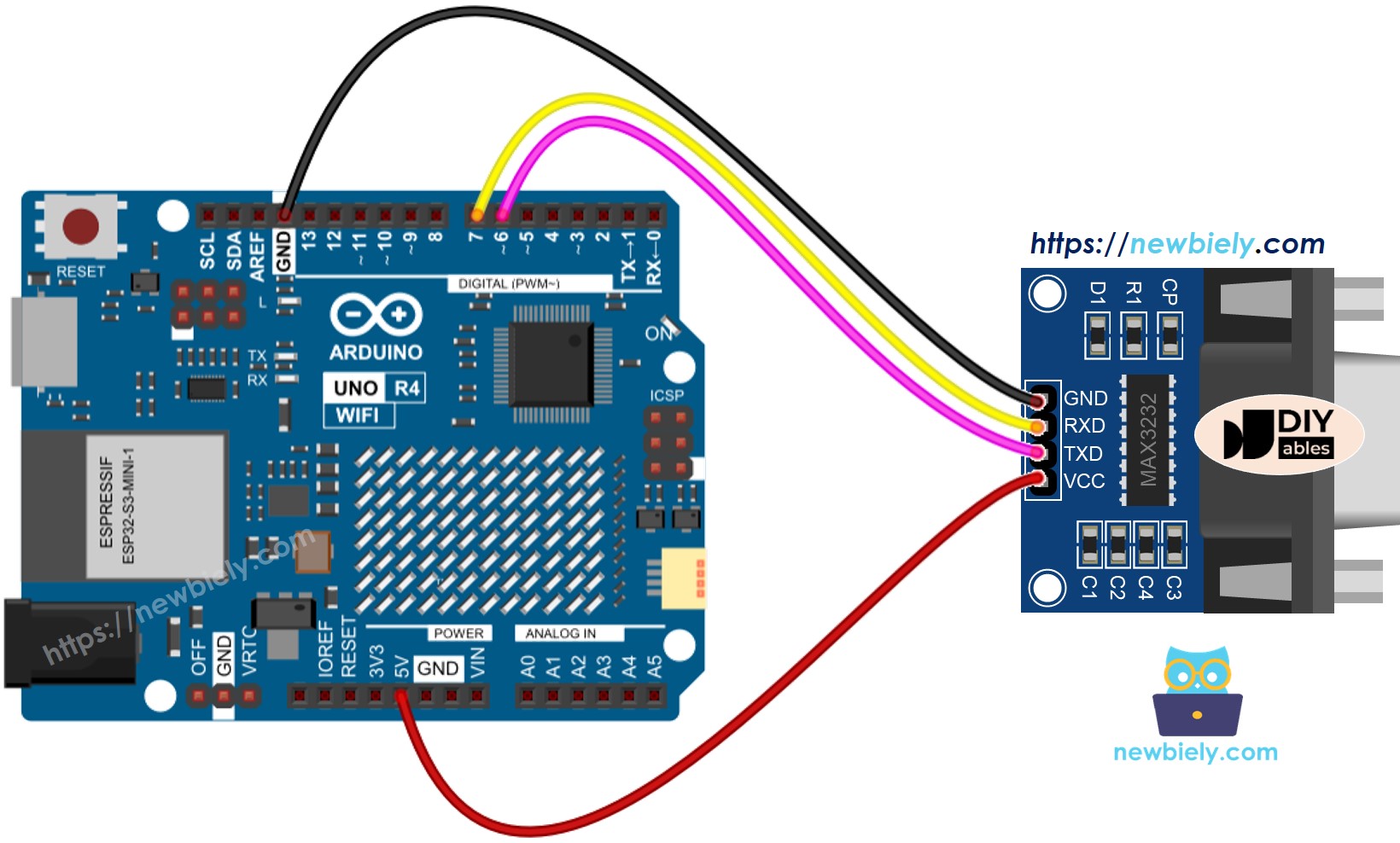
이 이미지는 Fritzing을 사용하여 만들어졌습니다. 이미지를 확대하려면 클릭하세요.
Arduino Uno R4와 기타 부품에 전원을 공급하는 가장 효과적인 방법을 확인하시려면, 아래 링크를 참조하세요: 아두이노 우노 R4 전원 공급 방법.
Arduino UNO R4를 RS232 모듈에서 사용하는 방법
- 직렬 연결을 설정합니다.
- SoftwareSerial을 사용하려면 먼저 라이브러리를 포함한 다음 SoftwareSerial 객체를 생성하십시오.
- RS232에서 데이터를 읽으려면 다음 함수를 사용하세요:
- RS232로 데이터를 보내려면 다음 함수를 사용하세요:
- Serial 참조에서 RS232에 대한 더 많은 함수를 찾으세요.
Arduino UNO R4 하드웨어 시리얼을 위한 코드
Arduino UNO R4 소프트웨어 시리얼을 위한 코드
테스팅
이 지침들을 단계별로 따르세요:
- Arduino Uno R4 WiFi/Minima를 처음 사용하는 경우, 아두이노 우노 R4 - 소프트웨어 설치에 대한 튜토리얼을 참조하십시오.
- 제공된 다이어그램에 따라 Arduino Uno R4를 TTL-to-RS232 모듈에 연결하십시오.
- USB 케이블을 사용하여 Arduino Uno R4 보드를 컴퓨터에 연결하십시오.
- 컴퓨터에서 Arduino IDE를 실행하십시오.
- 적절한 Arduino Uno R4 보드(예: Arduino Uno R4 WiFi)와 COM 포트를 선택하십시오.
- 제공된 코드를 복사하여 Arduino IDE에 붙여넣으십시오.
- Arduino IDE에서 Upload 버튼을 클릭하여 코드를 Arduino UNO R4에 전송하십시오.
PC와 Arduino UNO R4 간에 RS232를 사용하여 데이터를 전송하는 테스트를 수행하려면 다음 단계를 따르세요:
- Arduino UNO R4를 RS232-to-USB 케이블을 사용하여 컴퓨터에 연결하십시오.

- 시리얼 터미널 프로그램을 열고 시리얼 매개변수(COM 포트, baud rate 등)를 설정하십시오.
- 시리얼 터미널에 데이터를 입력하여 Arduino UNO R4로 전송하십시오.
- 작동하면 시리얼 터미널에 회신된 데이터를 볼 수 있습니다.
동영상
비디오 제작은 시간이 많이 걸리는 작업입니다. 비디오 튜토리얼이 학습에 도움이 되었다면, YouTube 채널 을 구독하여 알려 주시기 바랍니다. 비디오에 대한 높은 수요가 있다면, 비디오를 만들기 위해 노력하겠습니다.
